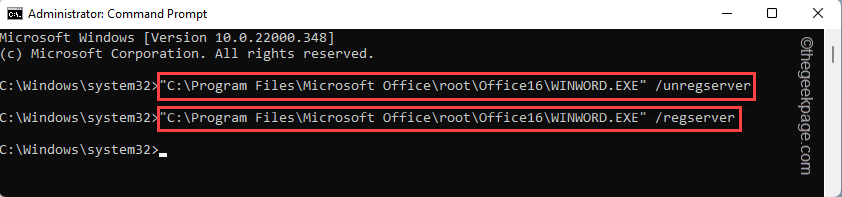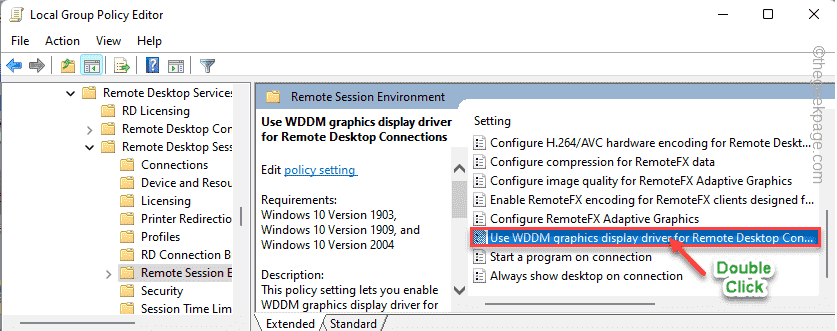Генерално, види се да веза са удаљеном радном површином олакшава корисницима приступ другим рачунарима. Корисници су приметили да покушавају да се пријаве помоћу Ремоте Десктопа заустављено је повезивање са удаљеним системом, што од корисника тражи поруку о грешци као у наставку:
„Дошло је до грешке у аутентификацији. Локални безбедносни орган се не може контактирати.”
Разлог за ову грешку могу бити неправилне ДНС поставке, онемогућена веза са удаљеном радном површином на хосту или клијенту или сукоб између ИП и ДНС адреса. Зароните напред у чланак да бисте погледали стратегије за решавање проблема које вам могу помоћи да поправите ову грешку.
Преглед садржаја
Поправка 1 – Измените ДНС поставке
1. Отвори Трцати помоћу Виндовс и Р тастери комбинација.
2. Тип нцпа.цпл да покренете Мрежне везе прозор.
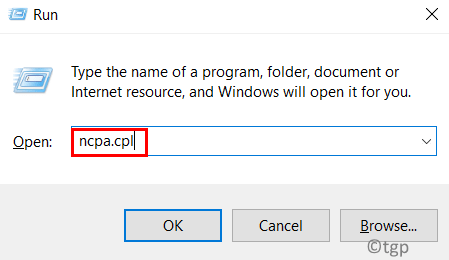
3. Десни клик на струју мрежни адаптер (ВиФи или Етхернет) и изаберите Својства.
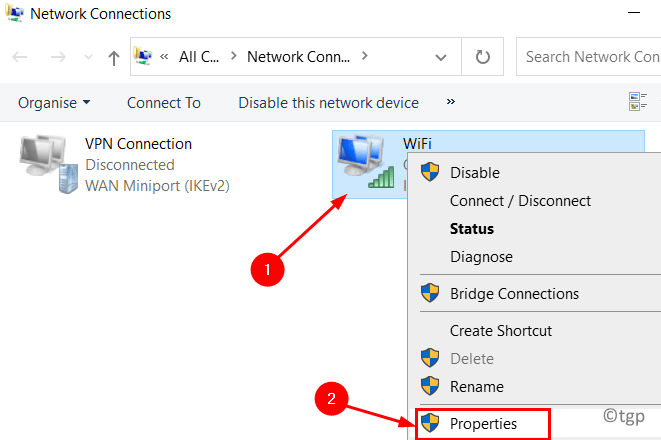
4. У Својства прозор, изаберите Интернет протокол верзија 4 (ТЦП/ИПв4) и кликните на Својства дугме на дну.

5. Под Генерал картицу, изаберите Користите следеће адресе ДНС сервера опција.
6. Сада поставите вредност за Жељени ДНС сервер –> 8.8.8.8 анд тхе Алтернативни ДНС сервер –> 8.8.4.4.
7. Провераватиопција Потврдите подешавања по изласку.
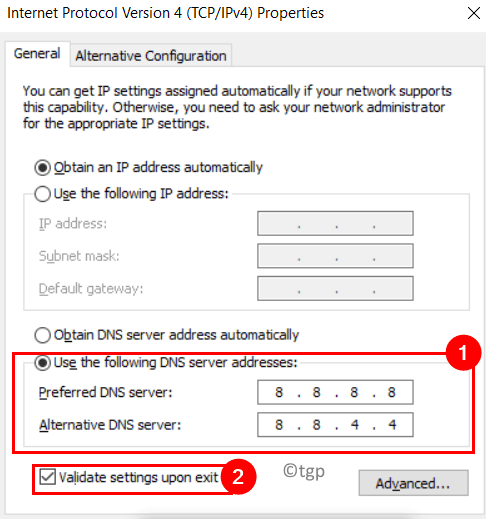
8. Кликните на У реду да сачувате промене и примените их.
Сада погледајте да ли вам је дозвољено да успоставите удаљену везу без грешке.
Поправка 2 – Омогућите удаљене везе помоћу уређивача смерница групе
1. Притисните Виндовс + Р да покренете Трцати кутија.
2. Тип гпедит.мсц за отварање Уредник локалних групних политика.

3. У Едитор групних политика, изаберите Конфигурација рачунара а затим идите на Административни шаблони испод тога.
4. Проширити Административни шаблони од стране двоструким кликом на њему и бирај Виндовс компоненте.
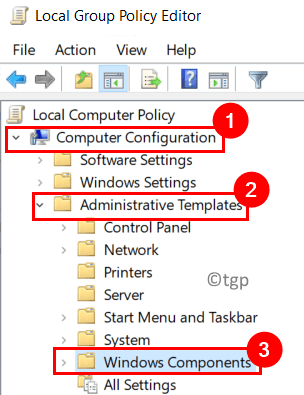
5. Иди на Услуге удаљене радне површине –> Хост сесије удаљене радне површине –> Везе овим поменутим редоследом.
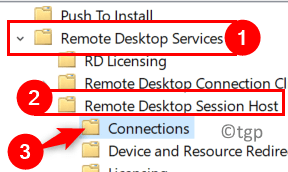
6. Изабрати Везе именик и на десној страни. Ддвапут кликните на Дозволите корисницима да се повежу на даљину користећи услуге удаљене радне површине подешавање.

7. У прозору који се појави изаберите опцију Омогућено.

8. Сада кликните на Применити а затим даље У реду да сачувате промене.
9. Поново покренути ваш систем да промене ступе на снагу. Проверите да ли се грешка и даље јавља.
Поправка 3 – Дозволи удаљену везу у својствима система
1. Држи Виндовс и Р тастери комбинација за отварање Трцати кутија.
2. Тип сисдм.цпл за отварање Системска својства.
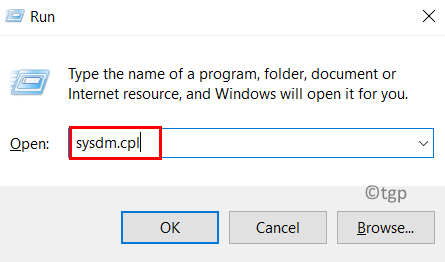
3. Иди на Ремоте картица у Системска својства прозор.
4. Цхецкопција Дозволите удаљене везе са овим рачунаром испод Ремоте Десктоп.
5. Проверите да ли сте опозовите изборопција Дозволите везе само са рачунара који користе удаљену радну површину са аутентификацијом на нивоу мреже (препоручено).
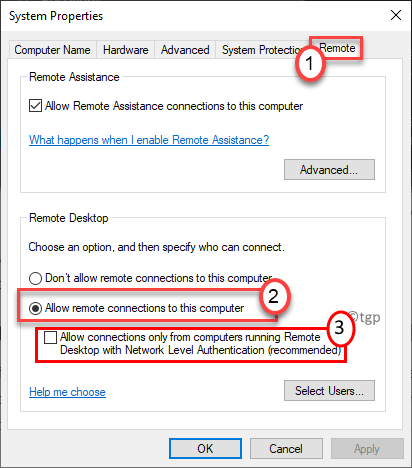
6. Кликните на Применити а затим даље У реду да бисте сачували промене подешавања. Сада проверите да ли је грешка исправљена.
Исправка 4 – Испразните ДНС кеш
1. Отвори Покрени (Виндовс + Р). Тип цмд и притисните Схифт + Цтрл + Ентер за отварање Командни редак као администратор.

2. Унесите наредбу испод да бисте испразнили ДНС кеш меморију.
ипцонфиг /флусхднс
3. Када се операција успешно заврши, проверите да ли је проблем решен након ресетовања везе.
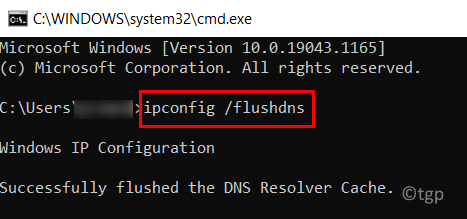
Хвала за читање.
Сада морате бити у могућности да се повежете са удаљеним рачунаром без икаквих проблема. Оставите коментар и обавестите нас о поправци која вам је успела.